Как да изтриете усложнението на Apple Watch
Някои от приложенията на трети страни на вашия Apple Watch включват неща, наречени Усложнения, които могат да добавят допълнителна информация към някои от вашите лица на часовника. Те могат да бъдат много полезни, когато тези усложнения са достъпни за приложения, които често използвате, където достъпът до тази информация може да бъде много важен. Но може да откриете, че искате да изтриете някои от усложненията на Apple Watch, ако са от приложения, които не използвате много.
За щастие можете да премахнете тези усложнения на Apple Watch чрез приложението Watch на вашия iPhone. Нашият урок по-долу ще ви покаже как да постигнете това с помощта на приложението Watch по подразбиране на вашия iPhone. Ще обясним и как да премахнете съществуващо усложнение от лицето на Watch, ако искате да използвате лицето, но не искате едно от усложненията, които то включва по подразбиране.
Как да премахнете усложнение от Apple Watch
Стъпките по-долу са извършени на iPhone 7 Plus, в iOS 10.2. Използваният Apple Watch е Apple Watch 2, използващ Watch OS 3.1.2. Тези стъпки ще работят и за други модели iPhone и Apple Watch.
Стъпка 1: Отворете приложението за гледане на вашия iPhone.
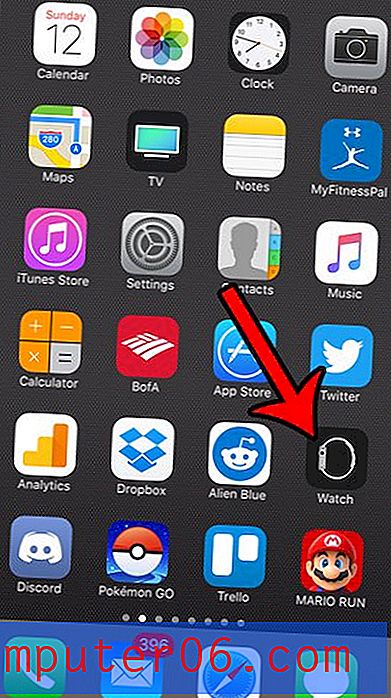
Стъпка 2: Изберете раздела My Watch в долната част на екрана.
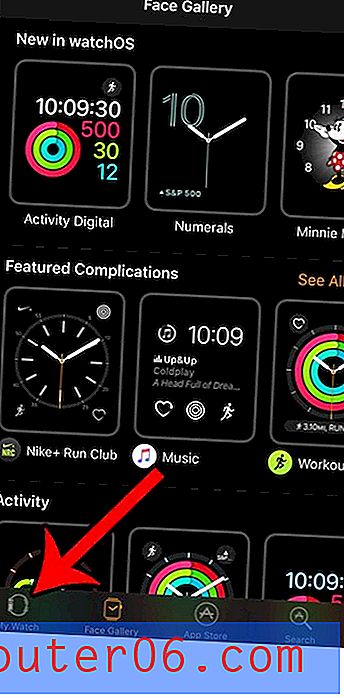
Стъпка 3: Изберете опцията Усложнения .
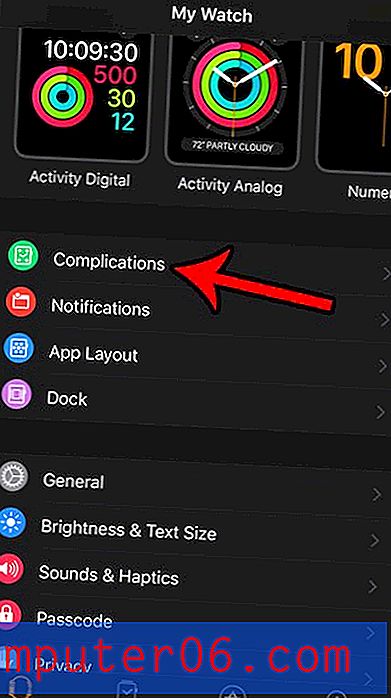
Стъпка 4: Докоснете бутона Редактиране в горния десен ъгъл на екрана.
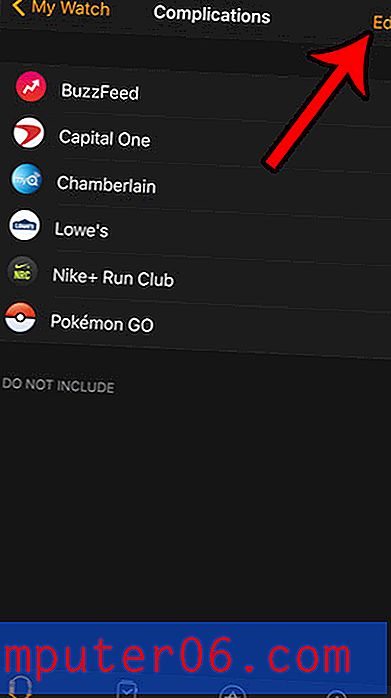
Стъпка 5: Докоснете червения кръг вляво от усложнението, което искате да изтриете.
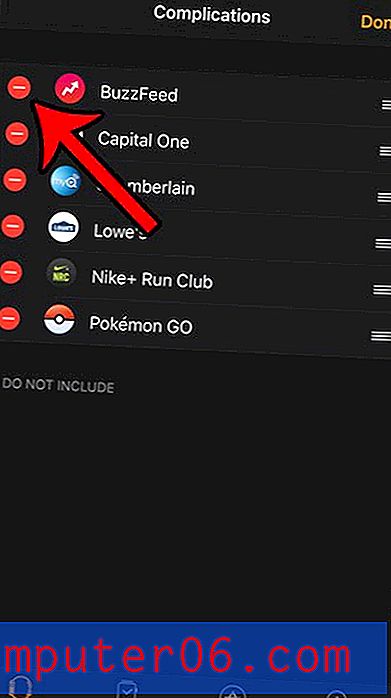
Стъпка 6: Докоснете червения бутон за премахване .
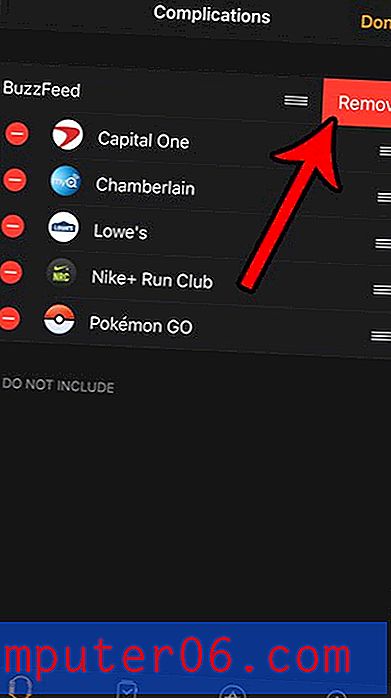
Ако искате да премахнете усложнение от лицето на часовника, но не искате да изтриете усложнението изцяло, тогава можете да го направите, като докоснете и задръжте лицето на Watch на вашия Apple Watch, след което докоснете бутона Персонализиране под него.
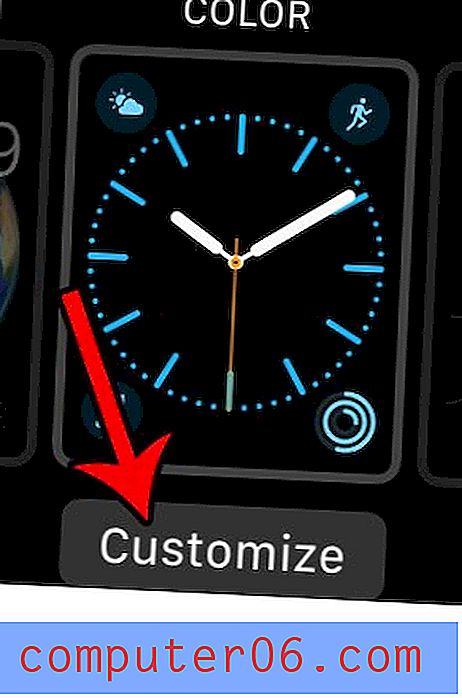 Прекарайте пръст наляво върху лицето на часовника.
Прекарайте пръст наляво върху лицето на часовника.
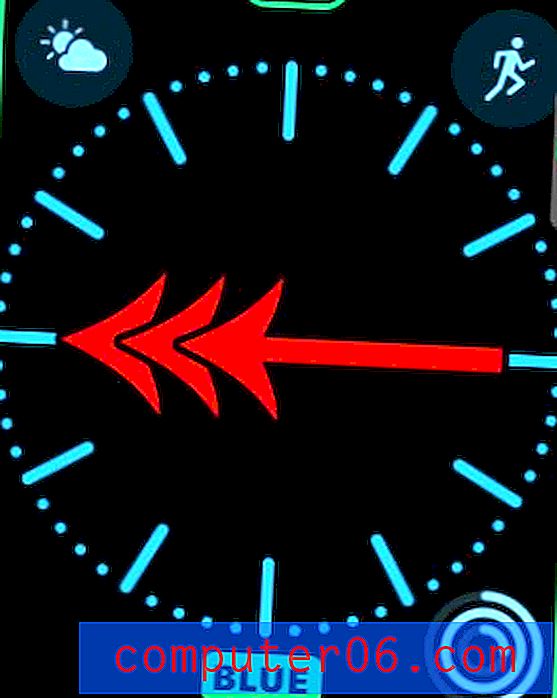
Докоснете усложнението, което искате да премахнете, след което завъртете короната отстрани на часовника, докато не бъде избрана опцията Off .
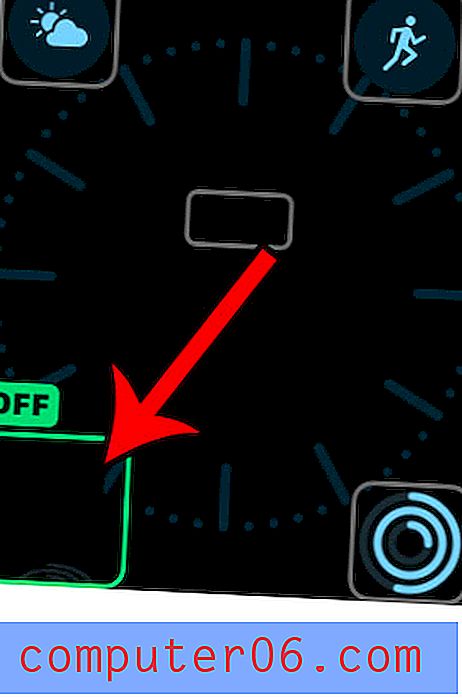 След това можете да натиснете бутона за короната два пъти, за да излезете от това меню за персонализиране.
След това можете да натиснете бутона за короната два пъти, за да излезете от това меню за персонализиране.
Получавате ли известия от вашия Apple Watch, които не са ви необходими? Повечето от тях могат да бъдат модифицирани или изтрити изцяло. Например, научете как да деактивирате напомняния за дишане на Apple Watch, ако това е едно от известията, които не искате.



